Les modes sombres ont fait leur apparition sur les ordinateurs de bureau, mais leur gestion reste souvent rudimentaire. Il n’existe pas de fonctionnalité native permettant de programmer leur activation ou de basculer facilement entre les modes clair et sombre. Toutefois, il est possible d’améliorer cette expérience en ajoutant un interrupteur directement dans la barre de menus. Voici comment procéder.
Options pour basculer entre les modes clair et sombre
Plusieurs approches s’offrent à vous pour ajouter un interrupteur de mode clair/sombre à votre barre de menus. La méthode la plus simple consiste à utiliser une application dédiée. Si vous préférez éviter l’installation d’une application tierce, vous pouvez créer votre propre solution via Automator. Cependant, cette dernière nécessitera un menu supplémentaire dans la barre des menus, impliquant deux clics pour basculer le thème. Nous allons détailler les deux options pour que vous puissiez choisir celle qui correspond le mieux à vos besoins.
Dark Switch : Une solution simple et rapide
Téléchargez l’application Dark Switch et lancez-la. Il s’agit d’un outil simple qui se place dans la barre de menus. Il requiert une autorisation d’accès système pour fonctionner correctement, mais son efficacité est indéniable. Un simple clic sur l’icône dans la barre de menus permet de basculer instantanément entre les modes clair et sombre.
Créer un interrupteur avec Automator
Ouvrez Automator et créez un nouveau document de type « Application ». Dans la colonne de gauche, sélectionnez l’action « Modifier l’apparence du système » et faites-la glisser vers le volet de droite. Enregistrez cette application avec un nom clair, par exemple « Basculer le thème ». Vous pouvez également la déplacer dans le dossier « Applications » et personnaliser son icône.
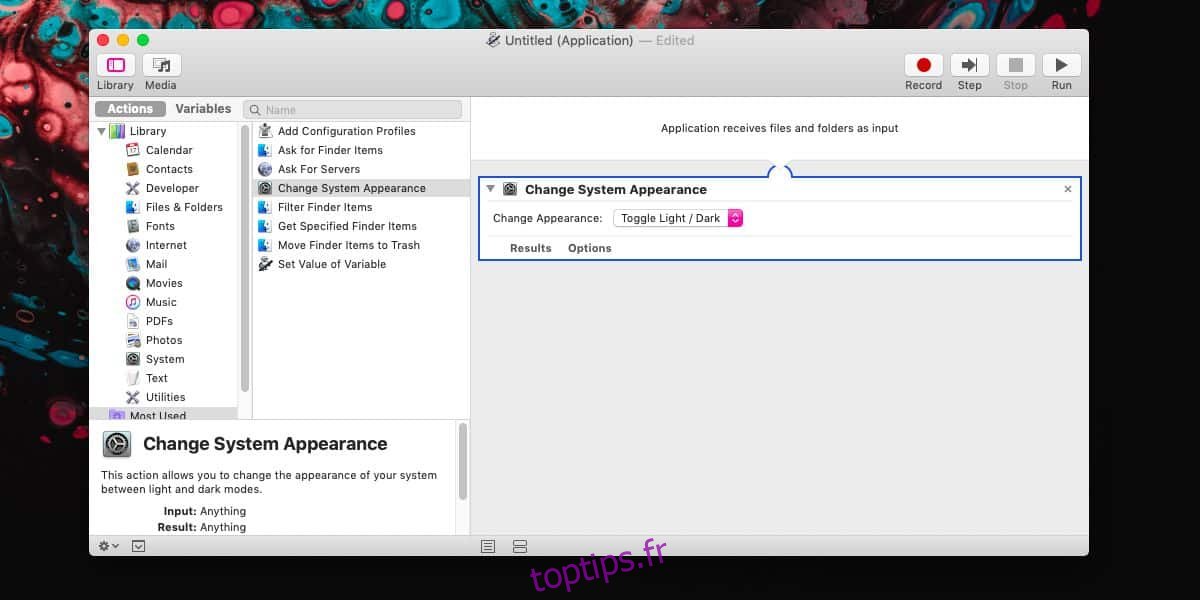
Par défaut, il n’est pas possible d’ajouter directement cette application à la barre de menus. Pour cela, il est nécessaire d’utiliser une application tierce comme XMenu.
Installez XMenu et lancez l’application. Accédez à ses préférences depuis le menu de l’application et sélectionnez l’option « Défini par l’utilisateur ». Cette action ajoutera une icône en forme de cœur à votre barre de menus. Cliquez sur cette icône et sélectionnez « XMenu > Ouvrir le dossier dans le Finder ».
Dans le dossier qui s’ouvre, déplacez l’application Automator que vous avez créée précédemment.
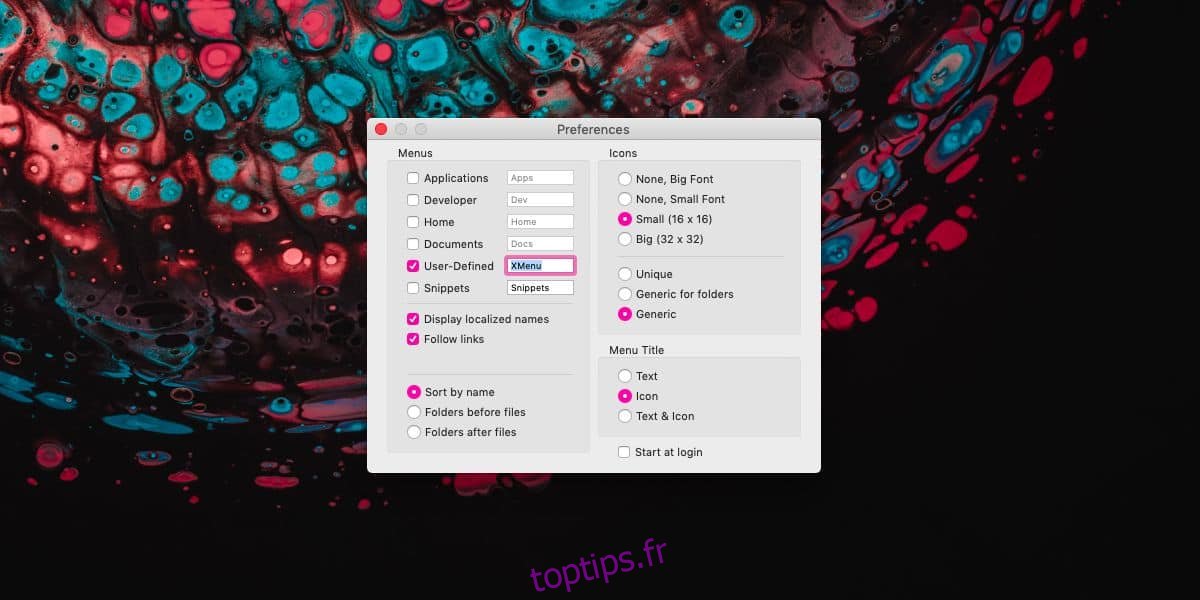
Désormais, vous pourrez basculer le thème en cliquant sur l’icône en forme de cœur dans la barre de menus, puis en sélectionnant l’application Automator que vous avez configurée.
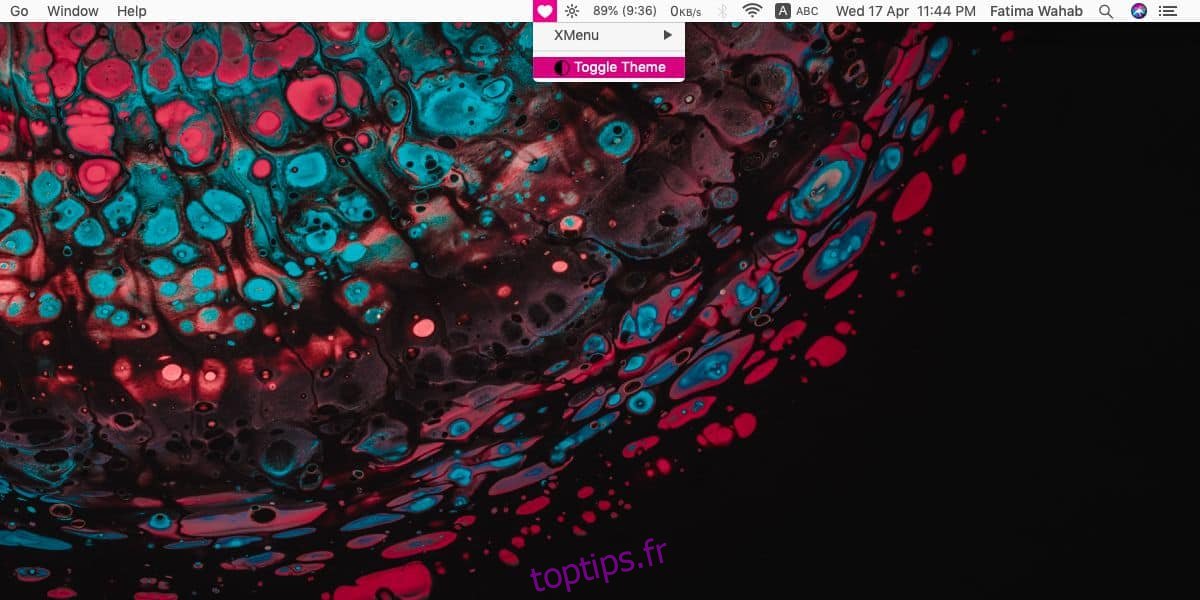
Il est regrettable que macOS ne propose pas une option native pour basculer facilement le thème, ainsi qu’une option pour planifier son activation. En attendant, des applications tierces comme celles présentées ici permettent de combler ce manque, alors qu’il s’agit d’une fonctionnalité qui devrait être intégrée au système.